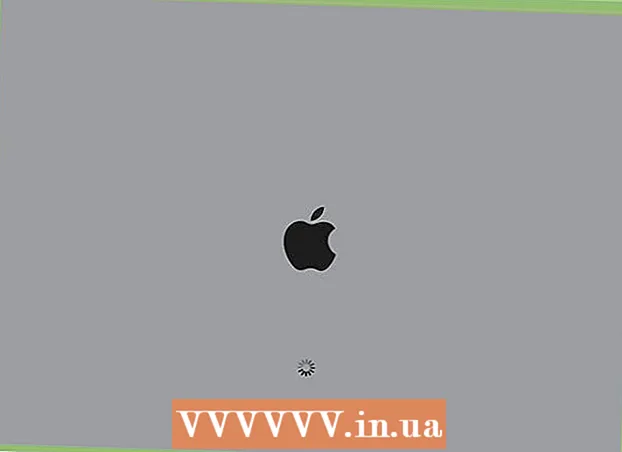Autorius:
Virginia Floyd
Kūrybos Data:
8 Rugpjūtis 2021
Atnaujinimo Data:
22 Birželio Birželio Mėn 2024

Turinys
- Žingsniai
- 1 būdas iš 3: suporavimas su USB imtuvu
- 2 būdas iš 3: „Bluetooth“ pelės suporavimas („Windows“)
- 3 metodas iš 3: „Bluetooth“ pelės suporavimas („Mac OS X“)
Šiame straipsnyje sužinosite, kaip prijungti „Logitech“ belaidę pelę prie „Windows“ arba „Mac“ kompiuterio. Norėdami tai padaryti, naudokite kartu su pele gautą USB imtuvą, o „Bluetooth“ pelę galima prijungti per kompiuterio nustatymus.
Žingsniai
1 būdas iš 3: suporavimas su USB imtuvu
 1 Įjunkite „Logitech“ pelę. Norėdami tai padaryti, pastumkite pelės apačioje esantį jungiklį į padėtį „Įjungta“.
1 Įjunkite „Logitech“ pelę. Norėdami tai padaryti, pastumkite pelės apačioje esantį jungiklį į padėtį „Įjungta“.  2 Prijunkite USB imtuvą prie kompiuterio. Šis imtuvas yra mažas USB įrenginys, jungiamas prie turimo kompiuterio USB prievado.
2 Prijunkite USB imtuvą prie kompiuterio. Šis imtuvas yra mažas USB įrenginys, jungiamas prie turimo kompiuterio USB prievado. - USB prievadai yra stalinio kompiuterio gale arba nešiojamojo kompiuterio šone.
 3 Spustelėkite „Prisijungti“. Šį mygtuką rasite pelės apačioje. Norėdami paspausti šį mygtuką, jums gali prireikti ištiesinto sąvaržėlės ar plono daikto. Kai pelė prijungta prie imtuvo, galite ja naudotis.
3 Spustelėkite „Prisijungti“. Šį mygtuką rasite pelės apačioje. Norėdami paspausti šį mygtuką, jums gali prireikti ištiesinto sąvaržėlės ar plono daikto. Kai pelė prijungta prie imtuvo, galite ja naudotis. - Kai kurių „Logitech“ pelių apatiniame skydelyje yra mygtukas „Channel“.Jei pelė turi tokį mygtuką, spustelėkite jį, kad pasirinktumėte kanalą, ir tada pradėkite prisijungti prie imtuvo.
2 būdas iš 3: „Bluetooth“ pelės suporavimas („Windows“)
 1 Atidarykite pradžios meniu
1 Atidarykite pradžios meniu  . Spustelėkite „Windows“ logotipo mygtuką apatiniame kairiajame ekrano kampe.
. Spustelėkite „Windows“ logotipo mygtuką apatiniame kairiajame ekrano kampe.  2 Spustelėkite „Parinktys“
2 Spustelėkite „Parinktys“  . Ši krumpliaračio formos piktograma yra meniu Pradėti.
. Ši krumpliaračio formos piktograma yra meniu Pradėti.  3 Spustelėkite Įrenginiai. Ši parinktis yra puslapyje „Nustatymai“ ir pažymėta „iPod“ su klaviatūros piktograma.
3 Spustelėkite Įrenginiai. Ši parinktis yra puslapyje „Nustatymai“ ir pažymėta „iPod“ su klaviatūros piktograma.  4 Spustelėkite + Pridėkite „Bluetooth“ ir kitus įrenginius. Šią parinktį rasite nustatymų puslapio meniu „Įrenginiai“ viršuje. Jei šios parinkties nėra meniu viršuje, kairėje šoninėje juostoje spustelėkite „Bluetooth“ arba Kiti įrenginiai. Bus rodomas visų galimų „Bluetooth“ įrenginių sąrašas.
4 Spustelėkite + Pridėkite „Bluetooth“ ir kitus įrenginius. Šią parinktį rasite nustatymų puslapio meniu „Įrenginiai“ viršuje. Jei šios parinkties nėra meniu viršuje, kairėje šoninėje juostoje spustelėkite „Bluetooth“ arba Kiti įrenginiai. Bus rodomas visų galimų „Bluetooth“ įrenginių sąrašas.  5 Įjunkite „Logitech“ pelę. Norėdami tai padaryti, pastumkite pelės apačioje esantį jungiklį į padėtį „Įjungta“.
5 Įjunkite „Logitech“ pelę. Norėdami tai padaryti, pastumkite pelės apačioje esantį jungiklį į padėtį „Įjungta“.  6 Spustelėkite „Prisijungti“. Šį mygtuką rasite pelės apačioje. Norėdami paspausti šį mygtuką, jums gali prireikti ištiesinto sąvaržėlės ar plono daikto.
6 Spustelėkite „Prisijungti“. Šį mygtuką rasite pelės apačioje. Norėdami paspausti šį mygtuką, jums gali prireikti ištiesinto sąvaržėlės ar plono daikto. - Kai kurių „Logitech“ pelių apatiniame skydelyje yra mygtukas „Channel“. Jei pelė turi vieną, spustelėkite ją, kad pasirinktumėte kanalą ir pradėtumėte „Bluetooth“ poravimą.
 7 Spustelėkite belaidės pelės pavadinimą. Kai sistema atpažins pelę, ji bus rodoma „Bluetooth“ ir kitų įrenginių meniu. Prijunkite belaidę pelę prie kompiuterio.
7 Spustelėkite belaidės pelės pavadinimą. Kai sistema atpažins pelę, ji bus rodoma „Bluetooth“ ir kitų įrenginių meniu. Prijunkite belaidę pelę prie kompiuterio.
3 metodas iš 3: „Bluetooth“ pelės suporavimas („Mac OS X“)
 1 Spustelėkite
1 Spustelėkite  . Jis yra meniu juostoje viršutiniame dešiniajame ekrano kampe.
. Jis yra meniu juostoje viršutiniame dešiniajame ekrano kampe.  2 Spustelėkite „Bluetooth“ parametrai. Šią parinktį rasite „Bluetooth“ meniu apačioje. Bus atidarytas visų „Bluetooth“ įrenginių, suporuotų su kompiuteriu, sąrašas.
2 Spustelėkite „Bluetooth“ parametrai. Šią parinktį rasite „Bluetooth“ meniu apačioje. Bus atidarytas visų „Bluetooth“ įrenginių, suporuotų su kompiuteriu, sąrašas.  3 Įjunkite „Logitech“ pelę. Norėdami tai padaryti, pastumkite pelės apačioje esantį jungiklį į padėtį „Įjungta“.
3 Įjunkite „Logitech“ pelę. Norėdami tai padaryti, pastumkite pelės apačioje esantį jungiklį į padėtį „Įjungta“.  4 Spustelėkite „Prisijungti“. Šį mygtuką rasite pelės apačioje. Norėdami paspausti šį mygtuką, jums gali prireikti ištiesinto sąvaržėlės ar plono daikto.
4 Spustelėkite „Prisijungti“. Šį mygtuką rasite pelės apačioje. Norėdami paspausti šį mygtuką, jums gali prireikti ištiesinto sąvaržėlės ar plono daikto. - Kai kurių „Logitech“ pelių apatiniame skydelyje yra mygtukas „Channel“. Jei pelė turi vieną, spustelėkite ją, kad pasirinktumėte kanalą ir pradėtumėte „Bluetooth“ poravimą.
 5 Spustelėkite Norėdami prijungti šalia pelės pavadinimo. Kai sistema atpažįsta belaidę pelę, jos pavadinimas rodomas „Bluetooth“ įrenginių sąraše. Spustelėkite mygtuką Prisijungti šalia pelės pavadinimo. Kai pelė prijungta prie kompiuterio, šalia jos pavadinimo bus rodoma „Prijungta“.
5 Spustelėkite Norėdami prijungti šalia pelės pavadinimo. Kai sistema atpažįsta belaidę pelę, jos pavadinimas rodomas „Bluetooth“ įrenginių sąraše. Spustelėkite mygtuką Prisijungti šalia pelės pavadinimo. Kai pelė prijungta prie kompiuterio, šalia jos pavadinimo bus rodoma „Prijungta“.